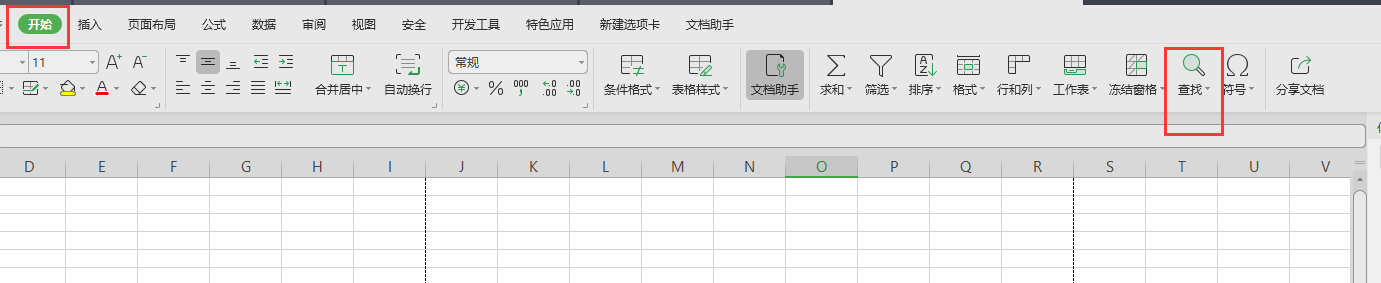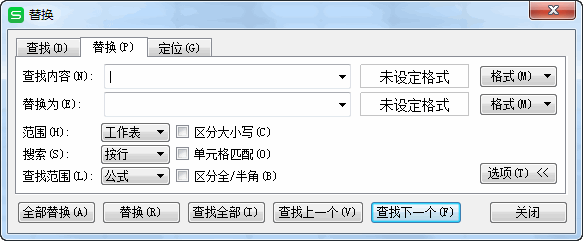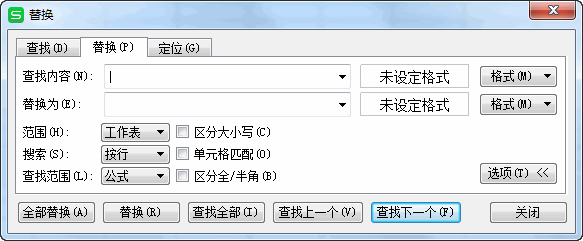Word2013中使用查找和替換功能實現圖片的替換的方法(word可以查找替換圖片嗎)
在對文檔進行編輯處理時,有時需要將文檔中的圖片轉換為指定圖片,如果逐張進行替換,則需要花費很多時間。使用Word的查找和替換功能,能夠快速實現圖片的替換,下面介紹Word2013中使用查找和替換功能實現圖片的替換的具體操作方法。
1、在文檔中選擇圖片,按“Ctrl+C”鍵將圖片復制到剪貼板中,如圖1所示。
圖1 選擇并復制圖片

2、在“開始”選項卡中單擊“編輯”組中的“替換”按鈕,打開“查找和替換”對話框,切換到“替換”選項卡。在“查找內容”文本框中輸入搜索代碼“^g”,指定搜索的對象為圖片。在“替換為”文本框中輸入代碼“^c”,指定替換對象為剪貼板中的對象。在“搜索”下拉列表中選擇“向下”選項指定搜索方向。單擊“全部替換”按鈕,如圖2所示。由于當前位置并非文檔的開頭,Word在完成向下查找替換操作后會提示是否從頭進行查找,以避免文檔中還有漏掉的內容,如圖3所示。如果需要,單擊“是”按鈕將從開頭到當前位置再次進行查找替換操作。
圖2 “查找和替換”對話框
圖3 提示是否從頭開始搜索
注意
“搜索”下拉列表中的選項用于選擇查找或替換的方向,其有3個選項,分別是“向下”、“向上”和“全部”。當選擇“向上”選項時,Word將從當前位置向上進行搜索;如果選擇“全部”,Word會對整個文檔進行搜索。
3、在完成替換操作后,Word將提示整個替換過程中進行替換的次數,如圖4所示,單擊“確定”按鈕,文檔中的所有圖片將替換為剪貼板中的圖片,如圖5所示。
圖4 完成操作后的提示對話框
圖5 文檔中所有圖片替換為剪貼板中的圖片
本文已經收錄至:《Office 2013應用技巧實例大全》
版權聲明:本文內容由網絡用戶投稿,版權歸原作者所有,本站不擁有其著作權,亦不承擔相應法律責任。如果您發現本站中有涉嫌抄襲或描述失實的內容,請聯系我們jiasou666@gmail.com 處理,核實后本網站將在24小時內刪除侵權內容。